快速使用指南
介绍协同管理软件中最基础的功能以及操作步骤,具体包括:新建协同事项、查看跟踪事项、处理协同事项、发出会议通知、回执会议、建立工作计划、回复计划、发布新闻、查看新闻等。
1. 新建协同事项
操作说明:给其他用户发送带有附件的协同。
操作步骤:
第一步:点击一级菜单【协同工作】,选择【新建事项】,进入新建事项页面,输入标题和正文内容。
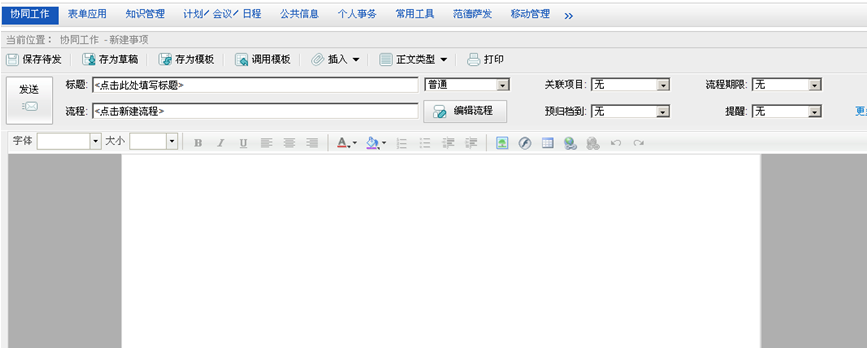
第二步:点击【插入】菜单,选择【本地文件】,打开上传文件对话框,选择所要的附件上传。
第三步:点击流程输入框,弹出选人界面,选择事项的相关人员,确定流转方式是并行还是串行。
第四步:点击 【发送】菜单,即完成协同事项的发送。流程到达节点时会有系统消息提醒。
加签操作:
用户可以在流程中自己和下一个节点之间加入一个或多个节点人员。
加签人员将是流程中的关键节点之一,加签操作支持一个或多个人。
第一步:单击【待办事项】列表中某个待办协同,该协同流程图如下
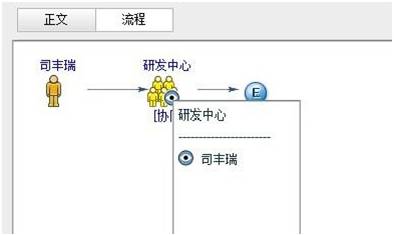
图 协同流程
第二步:选择【加签】功能,弹出加签对话框,如下图
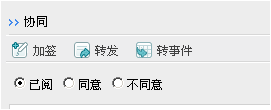
图 加签
第三步:在【请选择人员】编辑框中单击<单击选择人员>,弹出选人界面,选择要加签的人员或部门,如下图
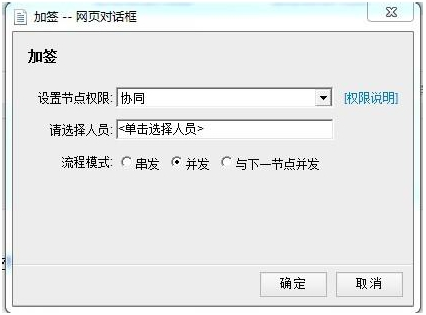

图 加签人员
第四步:选择人员后,设置加签人员的流程模式,有串发、并发和与下一节点并发三种情况:
串发是选择的加签人员按照选择的顺序串发,并发是选择的加签人员在该处理人与后续节点间并发。
第五步:单击【确定】按钮,页面跳转到加签后流程页面,如下图

图 加签后流程
会签操作:
在当前节点添加人员形成会签组,只有当会签组的人员全部都处理完了,才会流转到下一节点。
第一步:单击待办事项列表中的【待办协同】。
第二步:选择【当前会签】,弹出选人界面。

第三步:在选人界面选择要会签的人员,单击【确定】按钮,选定的人员显示在流程中。
减签操作:
用户可以在流程中删掉当前节点的下一个节点人员。进行减签操作后并不立即提交后台,只是刷新当前的流程图,必须处理提交后才生效。
第一步:单击待办事项列表中的【待办协同】
第二步:选择【减签】,弹出减签界面,如下图。
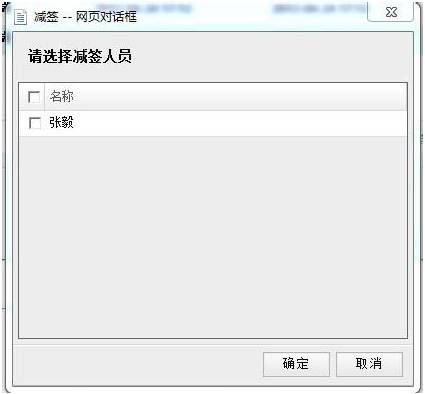
图 减签节点选择窗口
第三步:在减签界面选择要减签的人员,单击【确定】按钮,选定的人员将从流程中删除。
2. 查看跟踪事项
操作说明:查看设为【跟踪】的协同事项,如下图所示。
操作步骤:
第一步:在个人空间的【跟踪事项】列表中,点击协同事项标题,打开协同查看页面。
第二步:拖动垂直滚动条,查看协同正文下方的已处理人的意见。
第三步:点击【流程】按钮,查看流程处理状态。
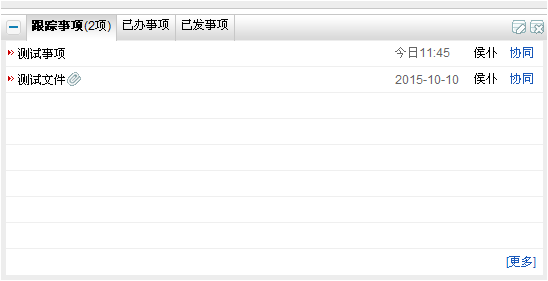
3. 处理协同事项
操作说明:处理发送给自己的协同,如下图所示。
操作步骤:
第一步:当屏幕右下角出现【系统消息】提醒框时,表示有新的事项要求进行处理,直接点击协同事项标题,即可进入处理页面。也可以在个人空间的【待办事项】列表中,点击事项标题进入处理页面。也可点击页面右侧【我的提醒】中的【待办协同】,点击列表中该事项标题进入处理页面。
第二步:点击【处理】按钮,在呈现的文本输入框中填写处理意见。
第三步:点击【提交】,即完成事项处理。

4. 发出会议通知
操作说明:召开会议时,向需要参与会议的用户发送会议通知。
操作步骤:
第一步:点击一级菜单【计划/会议/日程】,选择【会议管理】
第二步:点击【新建】菜单,填写会议主题、开始时间、结束时间,选择与会人员、主持人、记录人。
第三步:在正文处,填写会议内容,点击【发送】菜单,即完成会议通知的发送。各参会人员会收到系统消息提醒。
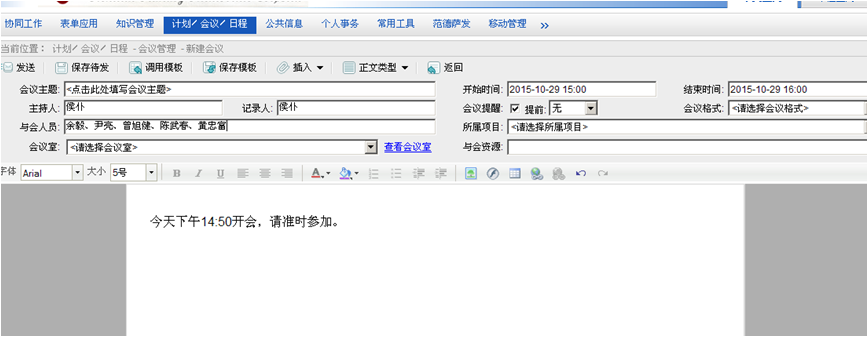
5. 提交会议回执
操作说明:对发给自己的会议通知进行回执,是否参加该会议。
操作步骤:
第一步:在【系统消息】提醒框中,直接点击会议标题,即可进入会议查看页面。也可以在个人空间的【待办事项】列表中,点击会议标题进入会议查看页面。
第二步:点击【回执】按钮,填写回执内容,并【确定】。
6. 建立工作计划
操作说明:建立工作计划,将计划发送给与自己工作相关的人员,如领导、部门同事等。
操作步骤:
第一步:点击一级菜单【计划/会议/日程】,选择【我的计划】,点击日计划、或周计划、或月计划、或任意期计划的页签。
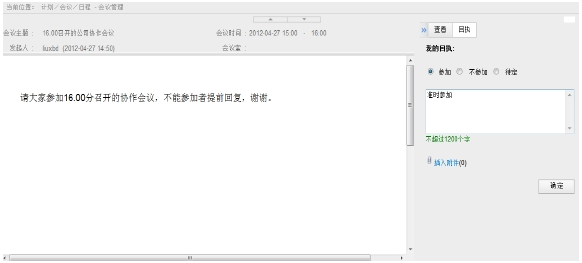
第二步:点击 【新建】菜单,填写标题、计划内容。
第三步:点击 【插入】菜单,选择【本地文件】,上传附件。
第四步:选择计划的主送人员、抄送人员和告知人员。
第五步:点击【发送】,即完成工作计划的建立。主送人员和抄送人员会收到系统消息提醒。
7. 回复计划意见
操作说明:对发给自己的工作计划进行回复,提出自己的意见等。
操作步骤:
第一步:在 【系统消息】提醒框中,直接点击计划标题,即可进入计划查看页面。也可以点击一级菜单【计划/会议/日程】,选择【计划管理】,在收到的计划列表中,点击要批示的计划标题,进入计划查看页面。
第二步:点击【处理】按钮,在文本框中,填写回复意见,并【确定】。只有主送和抄送的人员可以对报来的计划进行意见回复,告知人员只可看计划不可回复。

8. 发布新闻
操作步骤:
第一步:点击一级菜单【公共信息】,选择【新闻】|【单位新闻】,进入按新闻板块分类的列表显示页面。
第二步:点击【发布新闻】按钮,进该板块操作页面。(发布人须先经过单位管理员授权)
第三步:点击【新建】菜单,填写标题和正文内容。
第四步:点击【发布】菜单。即完成新闻的直接发布。发布的新闻会在单位空间的【单位最新新闻】列表中显示。

9. 查看新闻
操作说明:查看单位新闻。
操作步骤:
在【系统消息】提醒框中,直接点击新闻标题,即可进入新闻查看页面。也可以在单位空间的【单位最新新闻】列表中,点击新闻标题进入新闻查看页面。